电脑是我们日常生活和工作中必不可少的工具,但有时候我们会遇到电脑突然黑屏的情况,这给我们的使用带来了很大的困扰。本文将介绍如何处理电脑突然黑屏的问题,...
2023-11-02 141 黑屏
在使用电脑时,偶尔会遇到电脑开机后屏幕出现黑屏的情况,这给我们的工作和学习带来了很大的困扰。本文将介绍一些常见的电脑开机黑屏原因,并提供有效的解决办法,帮助读者解决电脑开机黑屏问题。
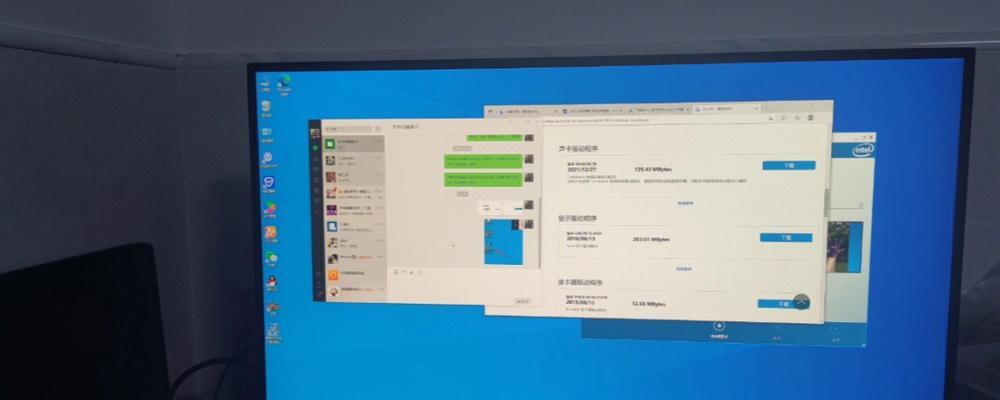
一、硬件故障
1.显卡故障:检查显卡是否松动,重新安装显卡驱动程序。
2.内存故障:检查内存是否松动,如果有多条内存,则尝试单条安装,重新启动电脑。
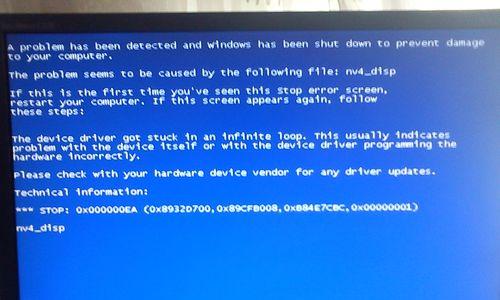
3.电源故障:检查电源是否正常工作,如有需要更换或修复。
二、软件问题
4.操作系统错误:尝试重启计算机,并进入安全模式进行修复。
5.显示设置错误:通过键盘快捷键或显示设置进行调整,恢复正常显示。
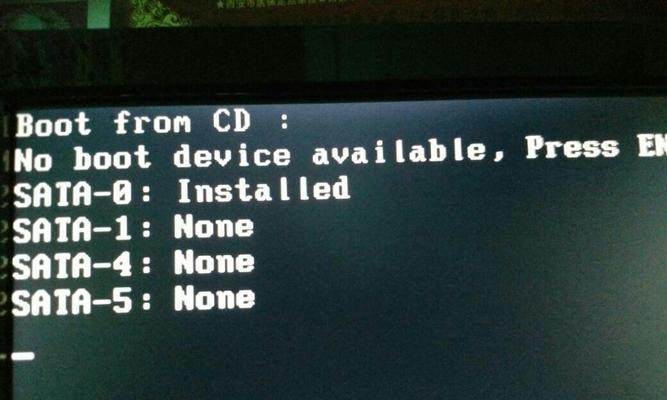
6.病毒感染:运行杀毒软件进行全盘扫描,清除电脑中的恶意软件。
三、驱动程序问题
7.显卡驱动问题:卸载并重新安装最新的显卡驱动程序。
8.主板芯片组驱动问题:更新或重新安装主板芯片组驱动程序。
9.显示器驱动问题:更新或重新安装显示器驱动程序。
四、其他可能原因
10.连接线松动:检查电脑和显示器之间的连接线是否松动,重新连接并重启电脑。
11.外接设备冲突:断开所有外接设备,逐个连接并检查是否与黑屏有关。
12.BIOS设置错误:进入BIOS界面,将显示器设置为默认选项,并保存退出。
五、系统恢复与专业维修
13.系统还原:使用系统还原功能,将计算机恢复到最近一次正常使用的状态。
14.重装系统:如果以上方法无效,可以考虑重新安装操作系统来解决问题。
15.请教专业人士:如果您仍然无法解决问题,建议寻求专业人士的帮助。
遇到电脑开机屏幕黑屏问题时,我们可以先检查硬件故障,如显卡、内存和电源等;接着排查软件问题,如操作系统错误和病毒感染等;还可以尝试解决驱动程序问题,包括显卡驱动、主板芯片组驱动和显示器驱动等;此外,我们也应该留意其他可能的原因,如连接线松动和外接设备冲突等。如果所有方法都无效,可以考虑进行系统恢复或重装操作系统,或者寻求专业维修人员的帮助。通过以上方法,相信您能够顺利解决电脑开机屏幕黑屏的问题。
标签: 黑屏
版权声明:本文内容由互联网用户自发贡献,该文观点仅代表作者本人。本站仅提供信息存储空间服务,不拥有所有权,不承担相关法律责任。如发现本站有涉嫌抄袭侵权/违法违规的内容, 请发送邮件至 3561739510@qq.com 举报,一经查实,本站将立刻删除。
相关文章
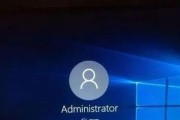
电脑是我们日常生活和工作中必不可少的工具,但有时候我们会遇到电脑突然黑屏的情况,这给我们的使用带来了很大的困扰。本文将介绍如何处理电脑突然黑屏的问题,...
2023-11-02 141 黑屏

在我们使用电脑的过程中,偶尔会遇到电脑无法开机黑屏的问题,这种情况常常会让人感到困惑和焦急。本文将为大家介绍一些有效的方法来解决电脑黑屏问题,帮助大家...
2023-10-12 144 黑屏
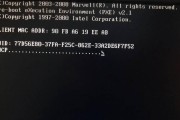
电脑屏幕两边出现黑屏是一种常见的问题,可能会影响我们的使用体验。然而,不必担心,本文将介绍如何调整电脑屏幕,以解决这个问题。1.检查连接线...
2023-09-13 218 黑屏